Вот как удалить игры Steam и установить их позже
Современное распространение цифровых игр делает покупку и установку игр проще, чем когда-либо. Если вы играете в игры на ПК, очень вероятно, что вы используете Steam. Но во многих играх требуется все больше места для хранения всех этих текстур HD и несжатых звуковых дорожек, у большинства игроков не хватает места для каждой игры на своих жестких дисках. Если вы переходите на покупку игр в новом магазине Epic Games, вам может даже не потребоваться, чтобы ваша старая коллекция игр Steam была установлена в вашей системе вообще, и Epic быстро создает свою собственную библиотеку цифровых игр.
К счастью, Steam позволяет вам удалить и переустановить любую игру, за которую вы заплатили, когда захотите. Процесс почти так же прост, как и установка их в первую очередь. В этом руководстве мы научим вас, как удалять игры Steam, шаг за шагом проведя вас через процесс.
Если у вас недостаточно места для хранения, но вы не хотите удалять свои любимые игры, рассмотрите вместо этого некоторые инди-игры или как насчет большего и лучшего жесткого диска?
Удаление через Steam
Самый быстрый и простой способ удалить игру — через сам Steam.
Шаг 1: Откройте клиент Steam и авторизуйтесь, если необходимо.
Шаг 2: Нажмите вкладку «библиотека» в верхнем меню навигации.
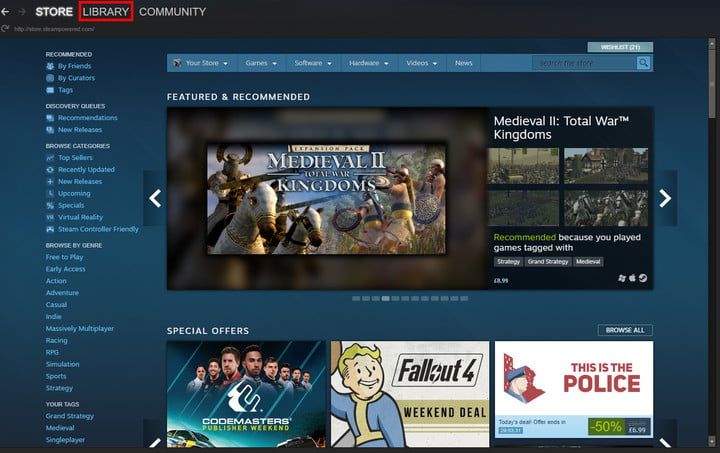
Шаг 3: Найдите и щелкните правой кнопкой мыши игру, которую хотите удалить, в своей библиотеке, которая должна открыть раскрывающееся меню. В этом раскрывающемся списке нажмите «удалить».
Шаг 4: Steam подтвердит, хотите ли вы полностью удалить игру. Когда вы будете готовы, нажмите кнопку «Удалить».
Игра теперь будет удалена. Название игры теперь будет отображаться серым цветом в вашем списке игр Steam.
Если вы когда-нибудь захотите переустановить его, просто дважды щелкните имя игры или щелкните правой кнопкой мыши и выберите «установить» во всплывающем меню. Затем следуйте инструкциям на экране. Чтобы сэкономить место на вашем главном диске, вы можете рассмотреть возможность установки игры во вторичном расположении.
Удаление через Windows
Если вы не хотите удалять свои игры напрямую через Steam, вы удаляете игру на системном уровне. Как и любое другое приложение Windows, вы можете удалить свои игры Steam через собственное меню «Программы и компоненты» Windows.
Хотя этот процесс по-прежнему приведет вас к интерфейсу Steam для последнего шага, вы можете предпочесть этот метод, если вы очищаете различные части вашей системы одновременно.
Шаг 1: Выполните поиск «программ и функций» или перейдите к ярлыку «Панель управления» в меню «Пуск» и выберите пункт «Удалить программу» в разделе «Программы».
Шаг 2: Найдите игру, которую хотите удалить. Перечисление каждой программы по имени или дате установки может помочь вам быстро найти вещи. Когда вы найдете его, нажмите «удалить» в меню выше или щелкните правой кнопкой мыши игру и выберите «удалить» в появившемся меню.
Шаг 3: После этого вы попадете в интерфейс Steam. Войдите, если необходимо. Когда появится окно окончательного подтверждения, нажмите «Удалить», чтобы завершить удаление. Ваша игра будет удалена.
Невозможно переустановить игру, купленную в Steam, без использования интерфейса Steam. Если вы хотите переустановить игру позднее, войдите в Steam, выберите игру из своей библиотеки и дважды щелкните название игры. Вы также можете щелкнуть правой кнопкой мыши название игры и выбрать «установить». Просто следуйте инструкциям на экране.
Удаление вручную
Хотя описанные выше способы являются лучшими способами удаления игры из Steam, вы также можете удалить игру вручную. Это лучший способ убедиться, что игра полностью удалена из вашей системы, хотя это не приведет к удалению игры из вашей библиотеки Steam, что может привести к путанице.
Шаг 1: Перейдите в папку установки Steam. При использовании Windows 10 по умолчанию устанавливается C: Program Files (x86) Steam.
Шаг 2: Откройте папку «Steamapps», а затем папку «Common».
Шаг 3: Теперь вы должны увидеть список игровых папок. Найдите игру, которую хотите удалить, затем выберите ее папку и нажмите клавишу удаления на клавиатуре или щелкните правой кнопкой мыши папку и выберите «удалить» в появившемся меню.
Игра теперь будет удалена с вашего компьютера. Он по-прежнему может отображаться как «белый» или установлен в вашей библиотеке Steam, но его невозможно будет воспроизвести без обновления и переустановки всех соответствующих файлов.
Если вы хотите полностью удалить все упоминания игры из вашей системы, вам также может потребоваться удалить ее конфигурацию и сохранить файлы, которые обычно находятся в папке «Сохраненные игры», папке «Документы» или папке «AppData». в C: Пользователи [YourUsername].






